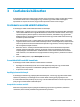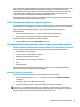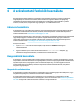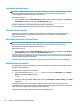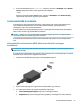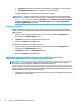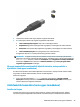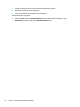User Guide - Windows 10
▲
A tálca keresőmezőjébe írja be a vezérlőpult kifejezést, válassza ki a Vezérlőpult, majd a Hardver
és hang, végül pedig az adott rendszer egyedi hang vezérlőpultját.
– vagy –
Kattintson a jobb egérgombbal a Start gombra, válassza ki a Vezérlőpult, majd a Hardver és hang,
végül pedig az adott rendszer egyedi hang vezérlőpultját.
A videoeszközök használata
A számítógép egy nagy teljesítményű videoeszköz, amely lehetővé teszi a kedvenc webhelyeiről érkező
video-adatfolyamok megtekintését, valamint videók és lmek letöltését, majd megtekintését a
számítógépen, amikor nem csatlakozik hálózathoz.
A videók megtekintése még nagyobb élményt nyújt, ha a számítógép videocsatlakozóinak valamelyikéhez
külső monitort, kivetítőt vagy tévékészüléket csatlakoztat.
FONTOS: Ügyeljen arra, hogy a külső eszközt a számítógép megfelelő portjához és megfelelő kábellel
csatlakoztassa. Kövesse az eszköz gyártójának utasításait.
A videofunkciók használatával kapcsolatos további tudnivalókat a HP Support Assistant szolgáltatásban
talál.
Videoeszközök csatlakoztatása HDMI-kábel használatával (csak egyes
termékeken)
MEGJEGYZÉS: Ahhoz, hogy HDMI-eszközt csatlakoztasson a számítógéphez, egy külön megvásárolható
HDMI-kábel szükséges.
Ha nagyfelbontású tévékészüléken vagy monitoron szeretné megjeleníteni a számítógép képét, a következő
útmutatás szerint csatlakoztassa a nagyfelbontású eszközt:
1. Csatlakoztassa a HDMI-kábel egyik végét a számítógép HDMI-portjához.
2. A kábel másik végét dugja be a nagyfelbontású tévékészülékbe vagy monitorba.
3. Az f4 billentyűvel válthat a kép négyféle megjelenítési módja között:
●
Csak a számítógép képernyőjére: A kép csak a számítógépen látható.
●
Megkettőzés: Ugyanazon kép megjelenítése egyidejűleg a számítógépen és a külső eszközön.
A videoeszközök használata 27